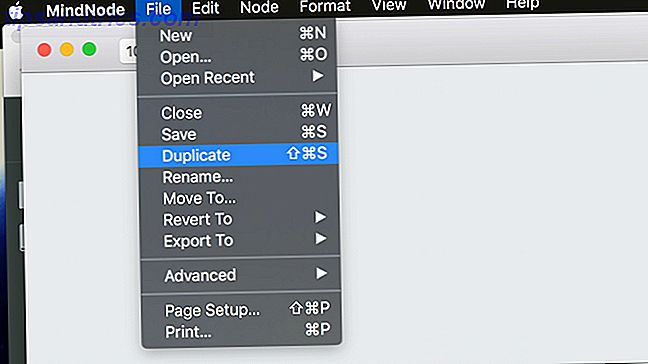Förutom att Netflix tillhandahåller en mängd streaming-innehåll (se vår guide till Netflix), har den också flera integrerade funktioner för hantering av innehåll. Det kan dock hända att dessa funktioner är mer irriterande än användbara.
Till exempel, den första skärmen du ser efter att ha loggat in på Netflix har en Fortsätt tittar sektion. Det innehåller flera avsnitt eller filmer du började titta på nyligen men slutade inte. I vissa fall kanske du har insett tidigt att en viss film inte intresserade dig trots allt. Om så är fallet har du förmodligen ingen önskan att fortsätta att titta på det som Netflix föreslår.
Att bli av med det är besvärligt. Börja först med att spela filmen. Dra sedan reglaget i avspelningsområdet nästan till slutet. Låt krediterna rulla och låta filmen nå sin naturliga slutsats. Men det här är typ av smärta, eller hur?
Lyckligtvis finns det enklare sätt att hantera ditt Netflix-innehåll! Här är fem enkla tips du måste börja använda direkt.
1. Beställa titlar manuellt på min lista
På Netflix kallas din kön för min lista . Om du klickar på plus-ikonen (+) som är associerad med en del innehåll läggs den till den sektionen. Som standard rankar Netflix materialet i stället för vad du sannolikt kommer att tycka mest om.
Men kanske vill du trotsa servicens algoritmer. När allt kommer omkring är du helt kapabel att prioritera vad du vill titta på.
I stället för att hålla fast vid Netflixs automatiska beställningssystem kan du växla till ett manuellt alternativ. Logga in först på ditt konto. När du har klickat på Konto i rullgardinsmenyn längst upp till höger, gå till My List Order .
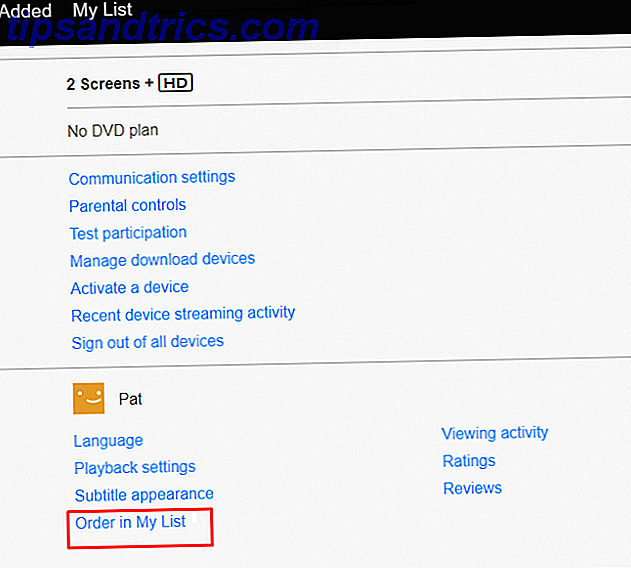
Då ser du en skärm med två val:
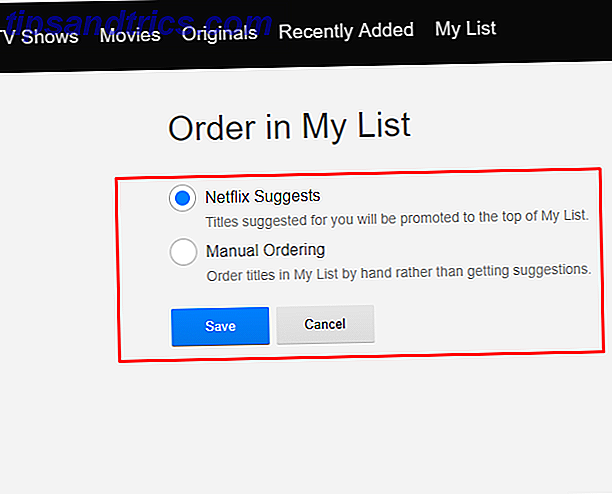
Om du väljer det andra alternativet lägger du titlar på Min lista i ett klick och dra format. Dina titlar visas i en staplad lista. Var och en liknar bilden nedan. Lägg märke till de två kolumnerna prickar på sidorna av varje namn. Klicka och dra i något område för att snabbt lägga en titel i en annan position.
Alternativt, genom att använda alternativet Flytta till början, får du en titel med högsta rankning med ett klick.
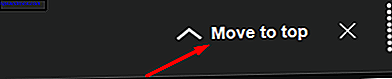
Använd X-knappen bredvid det för att snabbt ta bort innehållet från Min lista.
Slutligen finns det en Play- knapp på titelens ikon. Klicka på den för att omedelbart börja spåra urvalet.
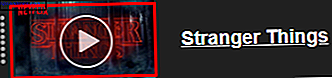
2. Ta bort innehåll från Fortsätt titta
Som förklarat ovan är inte Fortsätt att titta på din Netflix-hemskärm alltid till hjälp. Det är dock användbart ibland, till exempel när du regelbundet tittar på en tv-show med Netflix. Fortsätt titta funktionen kommer ihåg var du slutade. Det betyder att du inte behöver komma ihåg säsongen och episoden du är på.
Det finns emellertid otvivelaktigt andra fall där du målmedvetet inte avslutade en film eller show. Kanske var det inte en av de bästa Netflix-filmerna De 100 bästa filmerna att titta på Netflix just nu De 100 bästa filmerna att titta på Netflix just nu Det finns så mycket innehåll på Netflix att det är svårt att sortera vetet från köttet. Denna artikel erbjuder en hjälpande hand som räknar ner de 100 bästa filmerna du bör titta på Netflix just nu. Läs mer du någonsin sett, eller synopsisen gav dig falska förväntningar. Du vill förstå att ta bort den här titeln. Den tidskrävande processen som nämns i inledningen är ett sätt, men det finns ett enklare sätt.
Logga in först på ditt konto och gå till Visa aktivitet . Den visar en dag-för-dag-lista som representerar din Netflix-användning.
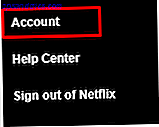
Alternativt kan du komma till listan genom att klicka på kontonamnet längst upp till höger . Gå sedan till Konto . Därifrån, rulla ner till sektionen Min profil . Slutligen klickar du på länken Visa aktivitet .
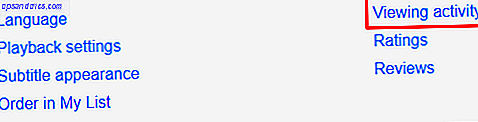
Du kan dölja en titel från listan Aktivitetslista genom att klicka på X som är associerad med den. Om du gör så betyder innehållet inte längre i avsnittet Fortsätt titta eller nyligen tittat . Obs! Ett Netflix Kids-konto erbjuder inte detta alternativ.
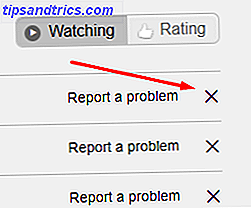
Dessutom använder Netflix inte en dold titel för att rekommendera annat innehåll att titta på. Den här processen tar bort innehållet från alla dina enheter. Det kan dock ta upp till 24 timmar för att se dess effekter. Och om du av misstag slipper av en titel? Bara hitta den i katalogen och spela om den för att lägga till den eller filmbacken.
3. Inaktivera funktionen för efterspelning
Med en funktion som uppmuntrar binge-watching, spelar Netflix automatiskt nästa avsnitt i en serie. När du tittar på alla tillgängliga episoder eller avslutar en film kan det automatiskt spela upp rekommenderat innehåll. För en TV-show startar det nästa avsnitt från antingen början eller recap-segmentet.
Netflix frågar om du fortfarande tittar efter en långvarig brist på interaktion med webbplatsen. Tänk på att det bara händer efter flera episoder.
Meddelandet visas ett par minuter i det nya materialet. Men kanske du har en begränsad dataplan eller försöker stoppa dig från att titta på Netflix för mycket. I sådana situationer kan denna funktion för efterspelning bli skadlig.
För att inaktivera Post-Play, gå till Konto från menyn längst upp till höger. Därefter bläddrar du ner till sektionen Min profil och hittar länken Uppspelningsinställningar .
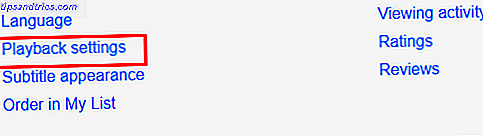
Genom att klicka på det visas ett enkelt gränssnitt för alternativ.
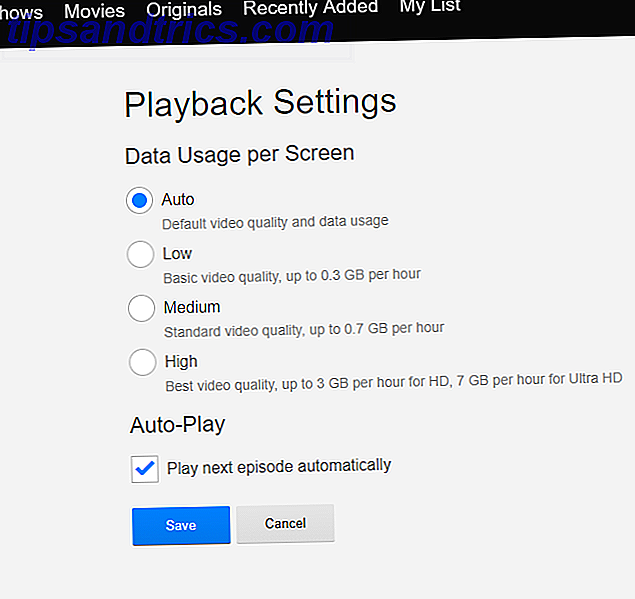
Avmarkera kryssrutan för Play Next Episode automatiskt . Medan vi är här, är delen Datasanvändning per skärm ovan ovan också användbar för hantering av datakonsumtion. Varje möjlig inställning visar dig den maximala mängden data som används per timme. Efter att du har justerat Auto-Play- inställningen klickar du på den blå Spara-knappen för att bekräfta ändringar .
Den här processen inaktiverar automatisk uppspelning för nästa episod i en sekvens. Tyvärr erbjuder Netflix fortfarande inte ett sätt att ändra antalet sekunder som passerar innan nästa episod startar.
4. Skapa profiler för olika humör eller användare
Storheten i Netflix bibliotek gör det enkelt för din My List- sektion att bli uppblåst. Det är speciellt sant om alla i ditt hushåll använder en profil. Det finns många användbara sätt att organisera din Netflix-kö. Vissa är så enkla som att regelbundet gå in i Min lista och utplåna saker du inte känner igen. Om det har varit så länge sedan du lagt till det, är det osannolikt att du aldrig tittar på det.
Det är också användbart att skapa dedikerade profiler för de personer som får tillgång till Netflix-kontot. Du kan ha upp till fem profiler på ett konto Hur många personer kan samtidigt titta på Netflix per konto? Hur många personer kan samtidigt titta på Netflix per konto? Antalet enheter som samtidigt kan titta på Netflix på ett konto beror på vilken typ av konto du har. Läs mer . Vid inloggningen frågar Netflix-skärmen "Vem tittar?" Och du kan välja en profil därifrån. Det finns en plus (+) ikon till höger om befintliga profiler, som inkluderar Lägg till profil .
Dessutom kan du klicka på knappen Hantera profil för att ändra profilens namn eller ställa in föräldrakontroll . Netflix ger dig också ett alternativ radera en profil från den här skärmen.
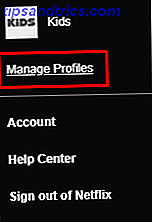
Till exempel en Netflix-profil för barn Hur hjälper dina barn att lära sig med Netflix och Spotify Hur hjälper dina barn att lära sig med Netflix och Spotify Visste du att Netflix och Spotify erbjuder en värdefull pedagogisk upplevelse, särskilt för barn? De resurser de erbjuder kan säkert göra föräldraskap mycket enklare. Läs mer läggs till som standard. Men kanske har du inte barn och aldrig barnpassning. Att radera profilen och lägga till en annan baserad på användare eller humör är enkelt: Du kan radera profilen och sedan gå tillbaka till föregående skärm och lägga till en ny .
I en enskild hushåll, överväga att göra flera profiler som passar dina humör. Du kan också skapa en profil som endast används för tv-episoder. Det fungerar bra om du gillar att titta på TV-program medan en annan person föredrar att titta på filmer.
5. Betygsätt vad du tittar på för att få bättre förslag
Netflix brukade ha ett stjärnsystem för tittare att använda när betygsinnehållet. Tjänsten har emellertid ändrats till en enkel tums upp / tums down-alternativ. Netflix ersätter betyg med tummar upp / ner Netflix ersätter betyg med tummar upp / ner Netflix gör dit femstjärniga betyg till förmån för en enkel tumme upp / ner. Företaget hoppas att ett binärt system kommer att locka fler människor att bedöma innehållet de tittar på. Läs mer .
När du bedömer material använder Netflix statistiken för att föreslå vad du ska titta på. Om du också ger en tumme till en titel försvinner den från din rekommenderade lista. För att använda den här funktionen håller du bara muspekaren över en titel . Klicka sedan på en av tummarna .
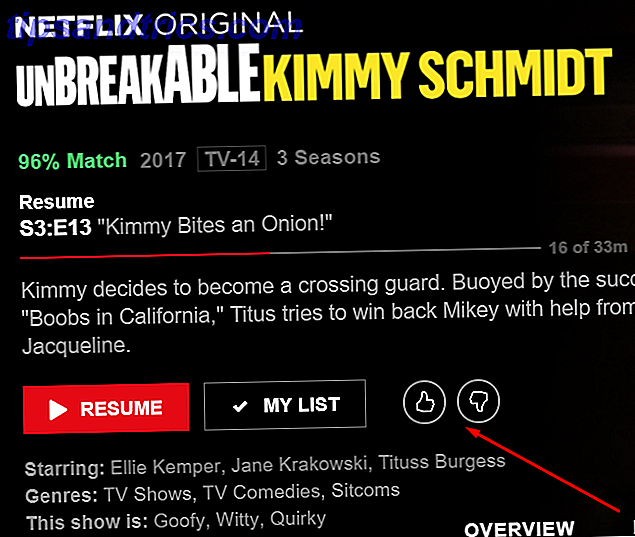
Betygsknapparna visas också på oöppnade titlar. Men i så fall finns det också en matchprocent.
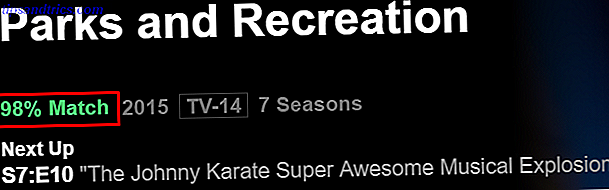
Ju högre procentsatsen desto mer sannolikt kommer du att njuta av det. Åtminstone enligt Netflix algoritmer. Ju mer innehåll du rankar desto bättre kommer dessa rekommendationer att bli.
Den procentuella matchfunktionen kan hjälpa dig att göra smartare val när du bestämmer vad du ska titta på. Men det kan också ge vägledning om vilka titlar som ska tas bort från min lista .
Hur hanterar du vad du tittar på Netflix?
Tipsen ovan är inte alltid särskilt lätt att hitta. Det är speciellt sant när de ingår i huvudkontoinställningarna eller separata appar för att göra Netflix ännu bättre ny till Netflix? Dessa 5 Apps gör det ännu bättre för Netflix? Dessa 5 Apps Make It Even Better Netflix växer snabbt. Om du är ny på tjänsten vet du att det finns en massa tredjepartswebbplatser och verktyg som gör det ännu bättre. Läs mer . Men nu när du är medveten om deras existens kan du använda dem för att förbättra din Netflix-upplevelse.